- Зохиолч Jason Gerald [email protected].
- Public 2023-12-16 11:28.
- Хамгийн сүүлд өөрчлөгдсөн 2025-01-23 12:28.
iTunes бол хөгжим татаж авах, сонсох түгээмэл эх сурвалж боловч хэрэв та энэ програмыг сайн мэдэхгүй бол хөгжим хэрхэн нэмэхээ мэдэх нь үнэхээр хэцүү байж магадгүй юм. Эндээс та янз бүрийн эх сурвалжаас номын санд хэрхэн хөгжим нэмэх, iTunes дээр дуугаа зарах, зах зээлд гаргах талаар сурах болно.
Алхам
4 -ийн 1 -р арга: CD -ээс хөгжим импортлох
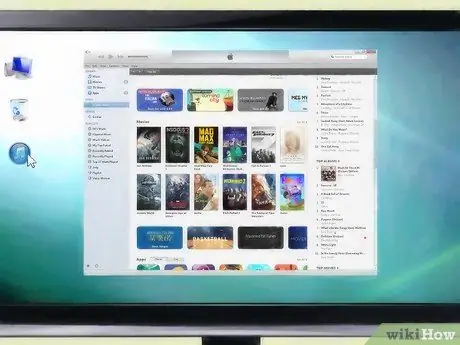
Алхам 1. iTunes -ийг нээнэ үү
Програмыг бүрэн ачаалахыг зөвшөөрнө үү.

Алхам 2. CD -гээ CD эсвэл DVD хөтөчдөө оруулна уу
ITunes нээгдсэний дараа CD -гээ компьютерт оруулна уу. ITunes таны CD -г таних хүртэл хэдэн хором хүлээнэ үү. Хэрэв таны компьютер интернетэд холбогдсон бол iTunes таны CD мэдээллийг онлайнаар хайж програмд оруулах болно. Үгүй бол iTunes танаас интернетэд холбогдох эсвэл энэ алхамыг алгасахыг танаас хүсэх болно.
Интернетэд холбогдох үед олж авах мэдээлэлд цомгийн нэр, уран бүтээлч, дууны нэр, хөгжмийн зохиолчийн мэдээлэл, цомгийн зураг орно
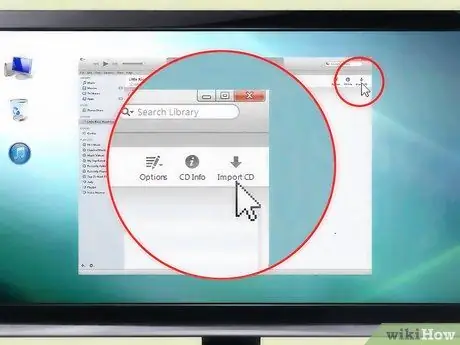
Алхам 3. Дуу импортлох
CD -г импортлохыг хүссэн харилцах цонх гарч ирнэ. Хэрэв та CD дээрх бүх дууг номын санд оруулахыг хүсвэл "Тийм" дээр дарна уу. Хэрэв та зөвхөн зарим дууг импортлохыг хүсвэл "Үгүй" дээр дарж импортлохыг хүсэхгүй байгаа дуунуудынхаа хайрцгийг арилгана уу. Дууссаны дараа дэлгэцийн баруун доод буланд байгаа "CD импортлох" дээр дарна уу.
iTunes танд дуу импортлох хоёр дахь харилцах цонхыг өгч магадгүй юм. Анхдагч сонголтуудыг шалгах ёстой боловч хэрэв та хүсвэл одоогийн импортын тохиргоог өөрчилж болно
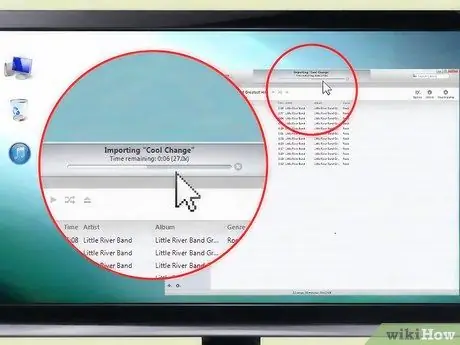
Алхам 4. Дуу импорт хийж дуустал хүлээнэ үү
Хөтөлбөр нь дуу бүрийн импортын явцыг дэлгэцийн дээд хэсэгт байрлах бааранд харуулах болно. Энэ процесс нь таны оруулж буй CD -ийн уртаас хамааран хэдэн минутаас хагас цаг хүртэл үргэлжилж болно. CD импорт хийж дуусаад iTunes танд богино сануулга өгөх болно.
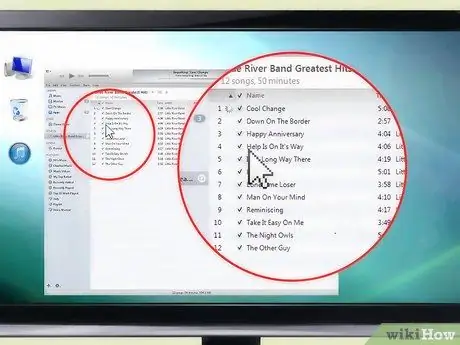
Алхам 5. Импорт хийсэн CD -г шалгана уу
ITunes -ийн хөгжмийн санг үзэж, импортолсон CD -ийнхээ байршил руу шударна уу. Цомгийн бүх мэдээллийг хөгжмийн файлын хамт импортолсон эсэхийг шалгаарай. Хэрэв үүнийг импортлоогүй бол та үүнийг гараар нэмж болно, дуу эсвэл дууны сонголтыг хулганы баруун товчийг дараад цэснээс "Мэдээлэл авах" гэснийг сонгоно уу.
4 -ийн 2 -р арга: Компьютерээсээ хөгжим импортлох
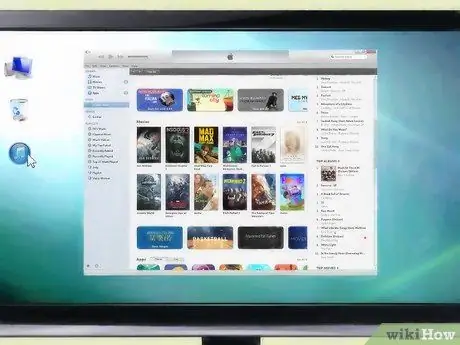
Алхам 1. iTunes -ийг нээнэ үү
Хөгжим оруулахаасаа өмнө програмыг бүрэн ачаалахыг зөвшөөрнө үү.
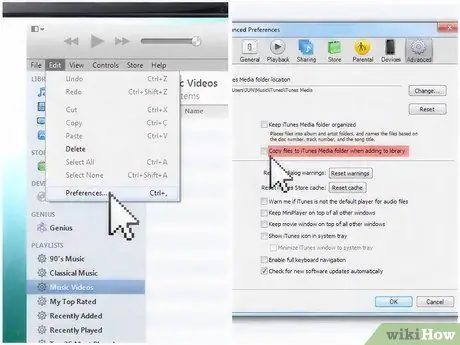
Алхам 2. Өөрийн iTunes тохиргоог нээнэ үү
Хэрэв "Номын санд нэмэх үед файлуудыг iTunes Хөгжмийн фолдерт хуулах" хайрцгийг сонговол хөгжим таны номын санд нэмэгдээд зогсохгүй, таны компьютерийн нэмэлт байршилд хуулах болно. Та энэ сонголтыг унтрааж асаах боломжтой бөгөөд үүнийг iTunes цэснээс нэвтрэх боломжтой iTunes Preferences харилцах цонхны Advanced таб руу очно уу.
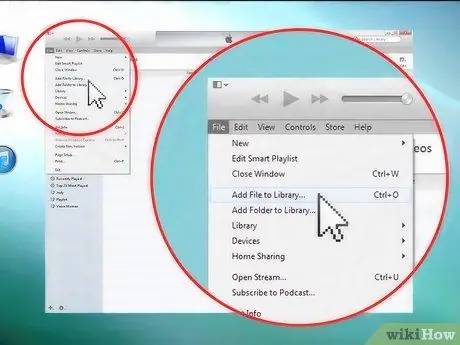
Алхам 3. "Номын санд нэмэх" сонголтыг олоорой
Энэ сонголт нь дууг компьютерээсээ iTundes руу хялбархан шилжүүлэх боломжийг олгодог. Хэрэв та Mac ашиглаж байгаа бол File цэс рүү ороод "Номын санд нэмэх" -ийг сонгоод энэ сонголтыг олох боломжтой. Хэрэв та Windows ашиглаж байгаа бол Файл цэс рүү ороод "Файлыг номын санд нэмэх" эсвэл "Номын санд хавтас нэмэх" -ийг сонгоно уу. Эхний цэсийг нэг файл нэмэхэд ашигладаг бол хоёр дахь цэсийг iTunes номын санд бүхэл бүтэн хавтас нэмэхэд ашигладаг.
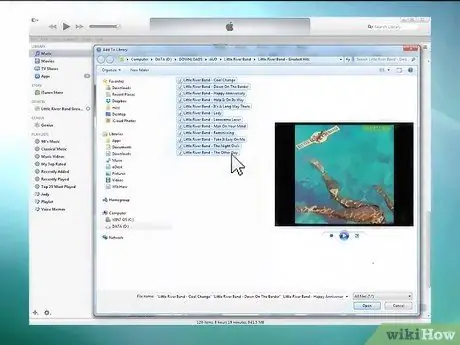
Алхам 4. Файл эсвэл хавтас руу орно уу
Компьютер дээрээ өөр газраас татаж авахыг хүссэн mp3 файлыг олоорой. Та нэг хавтаснаас нэгээс олон зүйлийг нэг дор сонгож, хүссэн дууныхаа тоог сонгох хүртэл "Shift" товчлуурыг дарж болно.
- Та AAC, MP3, WAV, AIFF, Apple Lossless эсвэл Audible.com форматаар файл нэмж болно.
- Windows -д зориулсан iTunes нь WMA контентыг iTunes номын санд нэмэхэд дэмжигддэг форматуудын нэг болгон хөрвүүлэх боломжтой.
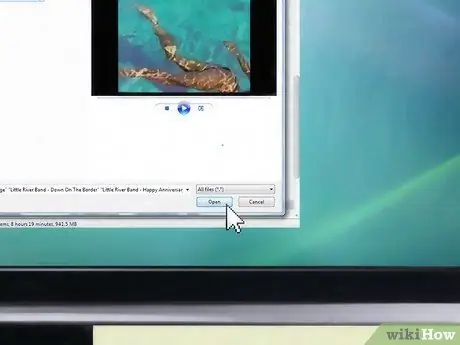
Алхам 5. Хөгжмийн файл эсвэл хавтас нэмэх
Үүнийг сонгохын тулд давхар товшино уу, эсвэл файлын цонхонд "Нэмэх" эсвэл "Нээх" товчийг дарна уу. Таны файлууд аль хэдийн таны компьютер дээр байгаа (CD дээр биш), тэдгээрийг iTunes руу зөөхөд ердөө нэг минут эсвэл түүнээс бага хугацаа шаардагдана.
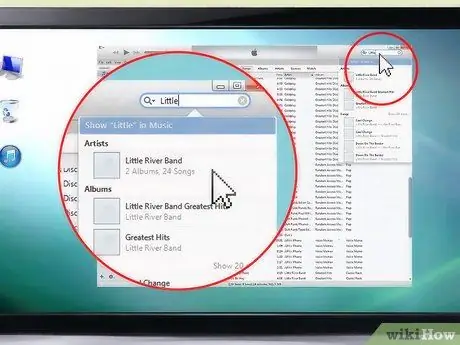
Алхам 6. Өөрийн iTunes хөгжмийн санг үзэж, импорт хийсэн файлын байршил руу гүйлгэнэ үү
Цомгийн бүх мэдээллийг хөгжмийн файлын хамт импортолсон эсэхийг шалгаарай. Хэрэв импортлоогүй бол та үүнийг гараар нэмж эсвэл дууны сонголт дээр хулганы баруун товчийг дараад цэснээс "Мэдээлэл авах" гэснийг сонгож болно.
4 -ийн 3 -р арга: iTunes дээр хөгжим худалдаж авах
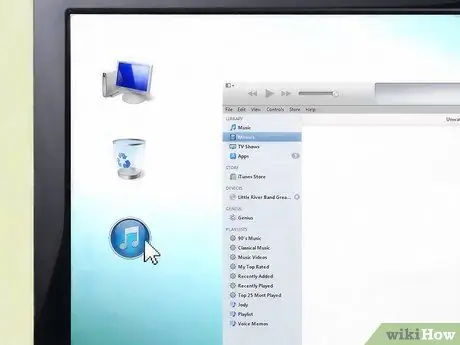
Алхам 1. iTunes -ийг нээнэ үү
Хөгжим нэмэх эсвэл сонголтыг өөрчлөхөөс өмнө програмыг бүрэн ачаалахыг зөвшөөрнө үү.
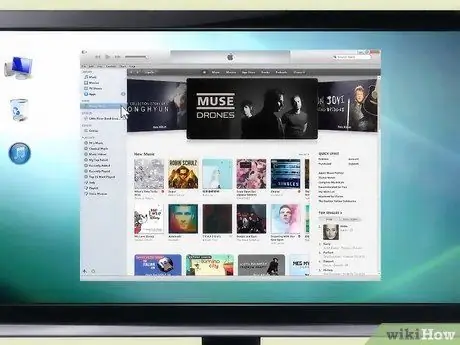
Алхам 2. iTunes Store руу очно уу
ITunes -ийн баруун дээд буланд "Дэлгүүр" гэсэн товчлуур гарч ирнэ. Энэ цэсийг сонгоод iTunes Store -ийг ачаалахыг хүлээнэ үү. Энэ товчлуур нь "Файл" ба "Засах" цэсний хажууд байрлах Дэлгүүрийн цэсээс өөр юм..
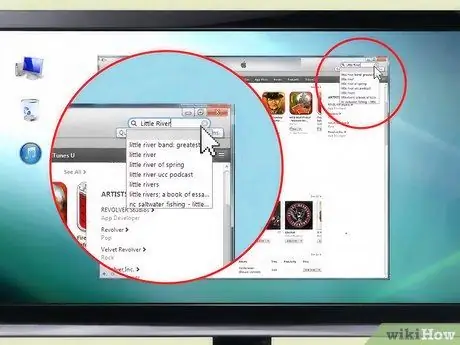
Алхам 3. iTunes Store дээр хайлт хий
Дэлгүүрийн нүүр хуудсыг ачаалсны дараа хөгжим хайх янз бүрийн сонголтууд гарч ирнэ. Дээд талд хөгжмийн төрөл, аудио ном, подкаст зэрэг янз бүрийн сонголттой цэсүүд байдаг. Хэрэв та дуу, цомог, уран бүтээлч олохыг хүсвэл дэлгэцийн баруун дээд хэсэгт байрлах хайлтын талбараас тухайн дууг хайх боломжтой.
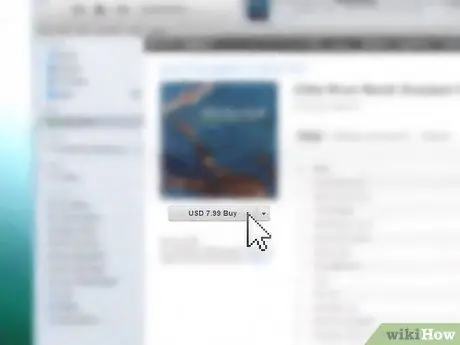
Алхам 4. Тухайн зүйлийг худалдаж авах/татаж авах
Худалдан авах эсвэл татаж авахыг хүссэн зүйлээ олсны дараа файлын хажууд байгаа "Худалдан авах" товчийг дарна уу. Файлын үнэ товчлуурын хажууд гарч ирнэ. iTunes нь AppleID -ээ оруулахыг танаас хүсэх бөгөөд үүний тулд та iTunes ID болон нууц үгээрээ худалдан авалт хийх зөвшөөрөл өгөх ёстой. Мэдээллээ оруулсны дараа "Finish" дээр дарна уу.
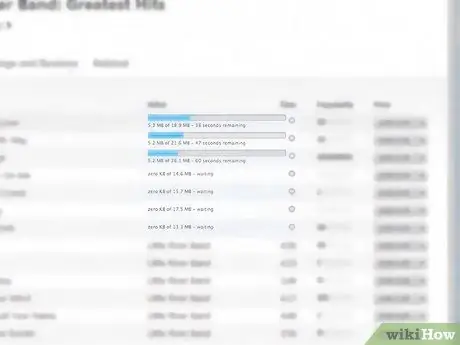
Алхам 5. Файлыг татаж авахыг хүлээнэ үү
Та iTunes номын сан руугаа буцаж орсны дараа дээд талд байгаа мөр нь таны худалдаж авсан файлыг татаж авах явцыг танд хэлэх болно. Файлыг татаж дуустал та үүнд хандах боломжгүй. Файлыг татаж авах хугацаа нь файлын хэмжээ болон интернет холболтоос хамаарч өөр өөр байдаг.
4 -ийн 4 -р арга: iTunes Store дээр хөгжим зарах

Алхам 1. Хөгжмөө мэргэжлийн өндөр түвшинд хий
Цомгийг шаардлагатай сувгаар тараахаасаа өмнө хөгжим нь цэвэрхэн, борлуулах боломжтой эсэхийг шалгах хэрэгтэй. Цомгийн хавтас үүсгэх, бүх дууны нэрийг засах, шаардлагатай бол тайлбарыг нэмж оруулах.
- ITunes дээр хөгжим зарах нь сонирхогч уран бүтээлчдийн хувьд ч энгийн процесс боловч та маш их өрсөлдөөнтэй байдаг бөгөөд хэрэв та дуунуудаа өндөр чанартай гэдэгт итгэлтэй байвал амжилтанд хүрэх магадлал өндөр болно.
- Хэрэв та эзэмшсэн туршлагагүй бөгөөд арилжааны хэмжээнд хэрхэн яаж хийхээ мэдэхгүй байгаа бол үүнийг хийхийн тулд аудио инженер эсвэл мэргэжилтэн ажиллуулаарай.
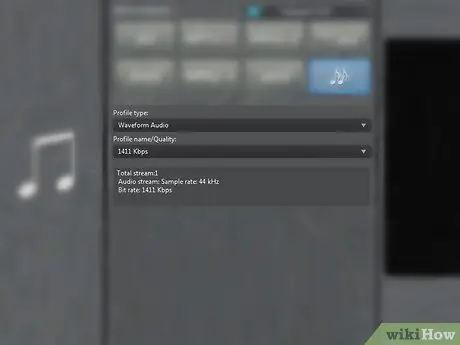
Алхам 2. Таны хөгжим зөв форматлагдсан эсэхийг шалгаарай
Файлын форматаа WAV болгон өөрчилж, "түүвэрлэх хурд" -ийг 44.1 кГц, "дээжийн хэмжээ" -ийг 16 бит болгон тохируулна уу. Та iTunes дээрх форматыг өөрчлөн тохируулсан WAV кодлогчтой номын санд оруулах замаар өөрчлөх боломжтой.

Алхам 3. Төгсгөлийн өнгөлгөөг нэмнэ үү
Онлайн үйлчилгээнүүд iTunes Store дээр хөгжим борлуулахад туслахын тулд танд ковер зураг, бүрэн хэмжээний кредит оруулах шаардлагатай болно.
- Та нүүрний зургийн эрхтэй байх ёстой.
- Хавтасны зургийг JPEG форматаар, хэмжээ нь 1000x1000 пиксел байгаа эсэхийг шалгаарай.
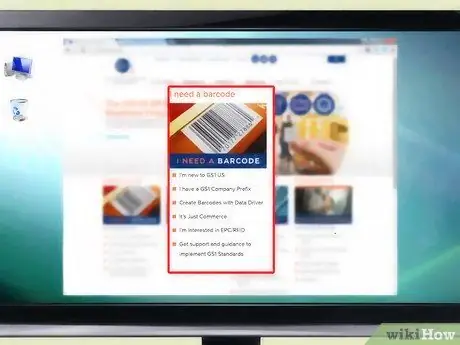
Алхам 4. UPC кодыг аваарай
Цомгоо зарахаасаа өмнө UPC кодтой байх ёстой. Аз болоход UPC кодыг авах нь хялбар процесс юм. Та Uniform Code Council вэбсайтад зочлон UPC иргэний үнэмлэх захиалах боломжтой эсвэл CD үйлдвэрлэгч эсвэл борлуулагчаас энэ үйлчилгээний боломжийн талаар асууж болно. Хоёрдахь хувилбар нь эхний хувилбараас хямд байж болно. Та UPC кодыг CD Baby эсвэл DiscMakers гэх мэт янз бүрийн онлайн дистрибьютерүүдээс онлайнаар авах боломжтой бөгөөд эдгээр сонголтууд нь бас хямд байх болно.
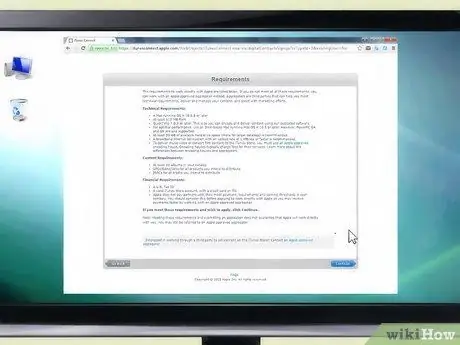
Алхам 5. Apple -ийн програмуудад анхаарлаа хандуулаарай
Apple -тэй шууд ажиллахын тулд та мэргэжлийн шошго, эсвэл мэргэжлийн хүн гэдгээ батлахын тулд дор хаяж хангалттай туршлагатай байх шаардлагатай. Шаардлага хангаагүй байсан ч гуравдагч этгээдээр дамжуулан зарах боломжтой.
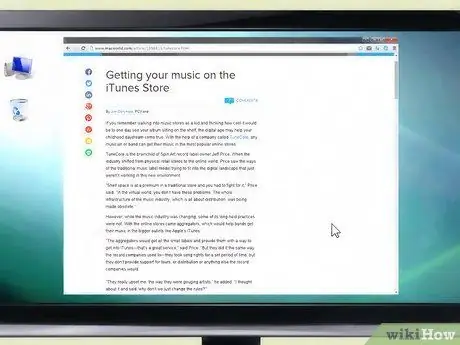
Алхам 6. Apple-ийн хүлээн зөвшөөрсөн нэгтгэгчийг олоорой (заавал биш)
Хэрэв та Apple-тэй шууд ажиллах боломжгүй бол хөгжимөө бага үнээр дуусгах, түгээх боломжийг олгох агрегатор эсвэл гуравдагч талын түгээлтийн үйлчилгээтэй холбоо бариарай. Зөвшөөрөгдсөн нэгтгэгчдийн жагсаалтыг iTunes програмын хуудаснаас шалгана уу. Янз бүрийн үйлчилгээ, үнийг санал болгодог олон сонголт байдаг боловч хамгийн алдартай нь TuneCore, CDBaby, Songcast юм.
- Нэгтгэгчтэй ажиллах нь үйлчилгээний төлбөр төлөх ёстой гэсэн үг боловч ADEDistribution гэх мэт цөөн тооны нэмэлт үйлчилгээгээр хязгаарлагдмал үнэгүй үйлчилгээ санал болгодог бусад нэгтгэгчид байдаг.
- Агрегатор хайхдаа өөрийн бүтээлийн зохиогчийн эрхийг эзэмших боломжийг олгодог үйлчилгээг хайж олох хэрэгтэй. Хэрэв та зохиогчийн эрхийг нэгтгэгчид үлдээвэл та хүссэнээрээ өөрчлөх, ашиглах боломжгүй болно.
- Нэг борлуулалтаас илүү их орлого олох боломжтой тул нөөц ашигласны төлбөрийг бүхэлд нь эсвэл ихэнхийг нь хадгалах боломжийг олгодог агрегаторуудыг ашиглах нь зүйтэй.
- Дүрмийг бүрэн эхээр нь уншина уу. Нэгтгэгч нь хичнээн алдартай эсвэл өргөн хэрэглэгддэг байсан ч хамаагүй, та үйлчилгээнд бүртгүүлэхээсээ өмнө төлбөр, хууль ёсны тодорхой байдлын талаархи бүх дүрмийг унших хэрэгтэй. Хэрэв та хууль эрх зүйн талаас нь ойлгохгүй байгаа бол танил талтайгаа зөвлөлд эсвэл хуулийн мэргэжилтэн хөлслөн тайлбарлаж өгөөрэй.






